User's Guide - Windows 8
Table Of Contents
- Hoş geldiniz
- Bilgisayarınızı tanımaya başlayın
- Ağa bağlanma
- Klavyeyi, dokunma hareketlerini ve işaret aygıtlarını kullanarak gezinme
- İşaret aygıtlarını kullanma
- Klavyeyi kullanma
- Çoklu Ortam
- Güç yönetimi
- Bilgisayarı kapatma
- Yazılım içeriğinizi Intel Smart Connect Technology (yalnızca belirli modellerde) ile yenileme
- Güç seçeneklerini ayarlama
- Güç tasarrufu durumlarını kullanma
- Pil gücünü kullanma
- Ek pil bilgileri bulma
- Pil Denetimi'ni kullanma
- Kalan pil şarjını gösterme
- Pilin kullanım süresini en yükseğe çıkarma
- Düşük pil düzeylerini yönetme
- Pili takma veya çıkarma
- Pil gücünü tasarruflu kullanma
- Kullanıcı tarafından değiştirilebilir pili saklama
- Kullanıcı tarafından değiştirilebilir pili elden çıkarma (yalnızca belirli modellerde)
- Kullanıcı tarafından değiştirilebilir pili değiştirme (yalnızca belirli modellerde)
- Harici AC güç kaynağı kullanma
- Hybrid Graphics (yalnızca belirli modellerde)
- Harici kartlar ve aygıtlar
- Sürücüler
- Güvenlik
- Bilgisayarı koruma
- Parolaları kullanma
- Virüsten koruma yazılımı kullanma
- Güvenlik duvarı yazılımı kullanma
- Önemli güvenlik güncelleştirmelerini yükleme
- HP Client Security'i kullanma (yalnızca belirli modellerde)
- İsteğe bağlı güvenlik kablosu takma
- Parmak izi okuyucusu kullanma (yalnızca belirli modellerde)
- Bakım
- Yedekleme ve kurtarma
- Computer Setup (BIOS), MultiBoot ve Sistem Tanılama
- Destek
- Teknik özellikler
- Bilgisayarla yolculuk
- Sorun giderme
- Elektrostatik deşarj
- Dizin
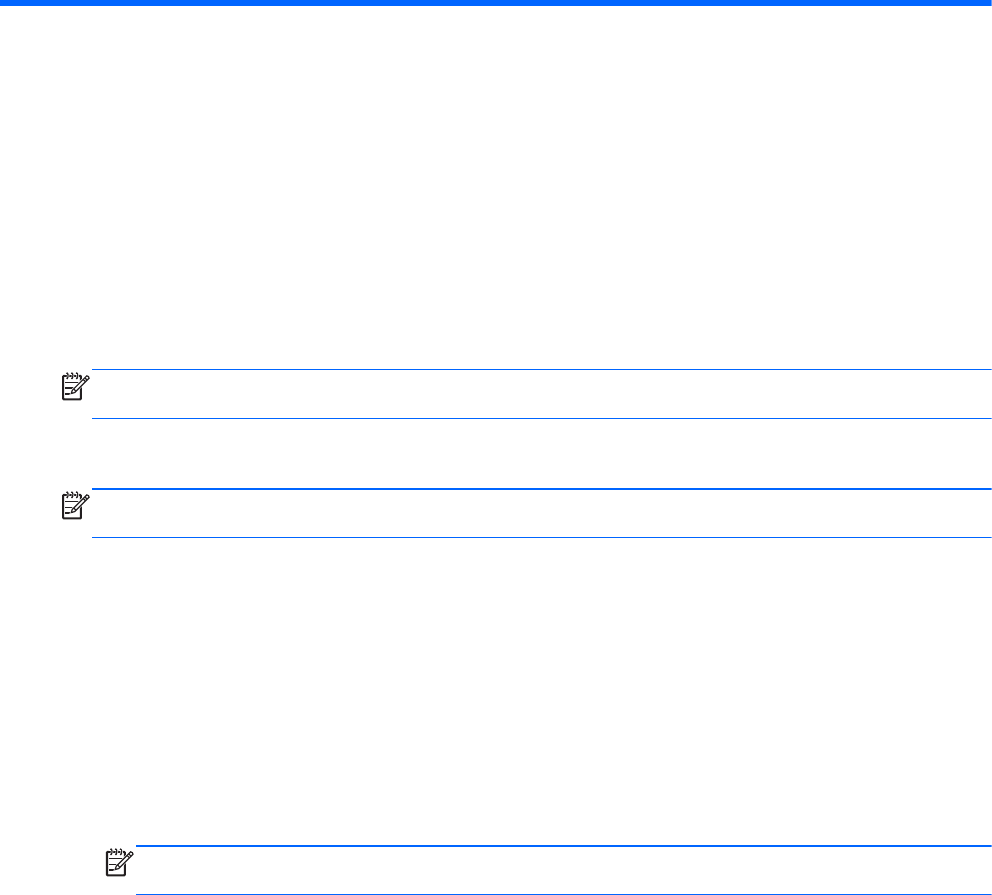
12 Computer Setup (BIOS), MultiBoot ve
Sistem Tanılama
Computer Setup'ı kullanma
Computer Setup veya Temel Giriş/Çıkış Sistemi (Basic Input/Output System - BIOS), sistemdeki tüm
giriş ve çıkış aygıtları (disk sürücüler, ekran, klavye, fare ve yazıcı gibi) arasındaki iletişimi denetler.
Computer Setup'ta, yüklü donanım türleri, bilgisayarınızın başlatma sırası ve sistem belleği ve
genişletilmiş bellek miktarı ile ilgili ayarlar bulunur.
NOT: Computer Setup’ta (Bilgisayar Kurulumu) değişiklik yaparken son derece dikkatli olun.
Yapılacak hatalar bilgisayarın düzgün çalışmamasına neden olabilir.
Computer Setup’ı başlatma
NOT: USB bağlantı noktalarından birine bağlı bir harici klavye veya farenin Computer Setup ile
kullanılabilmesi için, USB eski donanım desteğinin etkin olması gerekir.
Computer Setup’ı başlatmak için şu adımları izleyin:
1. Bilgisayarı açın veya yeniden başlatın ve ekranın alt kısmında “Press the ESC key for Startup
Menu” (Başlangıç Menüsü için ESC tuşuna basın) mesajı görüntülenirken esc tuşuna basın.
2. Computer Setup’a (Bilgisayar Kurulumu) girmek için f10 tuşuna basın.
Computer Setup’ta gezinme ve seçme
Computer Setup’ta gezinmek ve seçim yapmak için şu adımları izleyin:
1. Bilgisayarı açın veya yeniden başlatın ve ekranın alt kısmında “Press the ESC key for Startup
Menu” (Başlangıç Menüsü için ESC tuşuna basın) mesajı görüntülenirken esc tuşuna basın.
NOT: Computer Setup’ta gezinmek ve seçim yapmak için işaret aygıtını (Dokunmatik Yüzey,
işaret çubuğu veya USB fare) veya klavyeyi kullanabilirsiniz.
2. Computer Setup’a (Bilgisayar Kurulumu) girmek için f10 tuşuna basın.
●
Bir menüyü veya menü öğesini seçmek için, sekme tuşunu veya klavyedeki ok tuşlarını
kullanın, sonra da öğeyi tıklatmak için enter tuşuna basın veya işaret aygıtını kullanın.
●
Yukarı ve aşağı kaydırmak için, ekranın sağ üst köşesindeki yukarı ok veya aşağı ok
öğesini tıklatın veya klavyedeki yukarı ok veya aşağı ok tuşunu kullanın.
●
Açık iletişim kutularını kapatmak ve ana Computer Setup ekranına dönmek için esc tuş
una
basın ve ekrandaki yönergeleri uygulayın.
Computer Setup'ı kullanma 81










